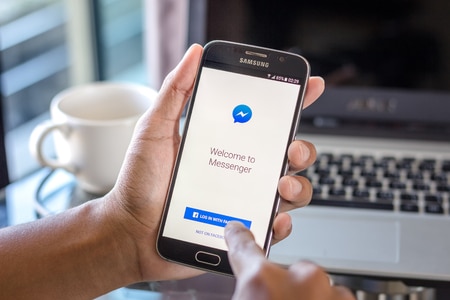Facebook Messenger est l’une des plateformes de chat les plus populaires au monde. Cette plateforme permet aux utilisateurs de parler à leurs amis et à leur famille via le chat, les appels audio, les appels vidéo, les jeux en commun et bien d’autres choses encore, ce qui rend la communication meilleure, plus rapide et plus efficace. Tous vos amis Facebook peuvent vous contacter par le biais de cette application, surtout s’ils vous voient en ligne. Alors, comment fait-on pour apparaître hors ligne sur Messenger ?
Si vous n’aimez pas que des messages et des notifications s’affichent constamment sur votre téléphone, vous pourriez envisager de désactiver votre statut en ligne. En faisant cela, les gens ne seront pas en mesure de vous voir en ligne, et en supposant que vous êtes occupé, ils n’essaieront probablement pas de vous contacter à ce moment-là.
Comment apparaître hors ligne sur Facebook ?
Sommaire
Comment apparaître hors ligne sur Messenger ?
Il peut y avoir des jours où vous voulez simplement parler à quelqu’un de spécial ou simplement faire défiler l’application, mais les textes et les appels constants continuent de vous déranger. La meilleure chose à faire dans cette situation est de désactiver votre statut actif sur Messenger. Vous pouvez le réactiver dès que vous le souhaitez.
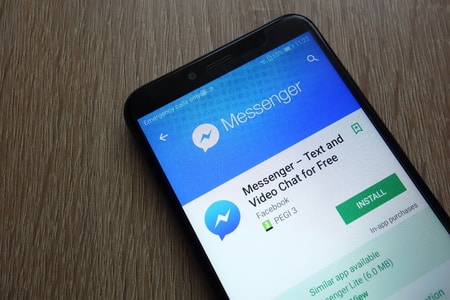
Utilisation des téléphones
Pour apparaître hors ligne sur Messenger en utilisant vos téléphones, c’est-à-dire en utilisant l’application téléphonique Messenger, suivez les étapes suivantes :
- Ouvrez Messenger sur votre téléphone et connectez-vous à votre compte.
- Cliquez sur votre ‘icône de profil’.
- Sélectionnez l’option ‘Statut actif’.
- Désactivez le bouton ‘Montrer quand vous êtes actif’.
- Sélectionnez ‘Turn Off’.
Votre statut en ligne sera désactivé indiquant que vous êtes actuellement indisponible sur Messenger.
Utilisation d’un ordinateur de bureau/PC
Pour apparaître hors ligne sur Messenger en utilisant vos ordinateurs, c’est-à-dire en utilisant l’application web Messenger, suivez les étapes suivantes :
- Ouvrez Messenger sur votre téléphone et connectez-vous à votre compte.
- Cliquez sur votre ‘icône de profil’.
- Sélectionnez l’option ‘Préférences’.
- Cliquez sur l’option ‘Statut actif’.
- Désactivez l’option ‘Statut actif’ comme indiqué ci-dessous.
- Cliquez sur ‘Save’.
Votre statut en ligne sera désactivé, indiquant que vous êtes actuellement indisponible sur Messenger.
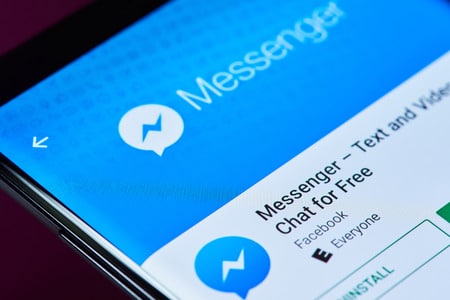
Comment apparaître hors ligne sur Messenger en utilisant Facebook ?
Comme vous le savez peut-être déjà, votre compte Messenger fait partie de votre compte Facebook et les deux sont interconnectés, ce qui signifie que vous pouvez désactiver votre statut en ligne sur Messenger en utilisant également Facebook. Vous pouvez le faire très facilement en utilisant le téléphone ainsi qu’une application web. Pour apparaître hors ligne sur Messenger en utilisant Facebook, suivez les étapes données :
- Ouvrez Messenger et connectez-vous à votre compte.
- Cliquez sur l’icône « Messenger ».
- Tapez sur l’option ‘Trois points’.
- Sélectionnez l’option ‘Statut actif’.
- Désactivez le statut actif comme indiqué ci-dessous.
- Cliquez sur ‘Save’.
Votre statut en ligne sera désactivé, indiquant que vous êtes actuellement indisponible sur Messenger. De cette façon, vous pouvez apparaître hors ligne sur Messenger. Si vous ne faites que désactiver votre statut actif et que vous vous demandez si cela fonctionne ou non ou combien de temps il faut pour que cette fonctionnalité fonctionne.
Conclusion
Ainsi, en utilisant les étapes mentionnées ci-dessus, vous pouvez maintenant facilement apparaître hors ligne sur Messenger. Pour vous faire apparaître en ligne à nouveau, suivez toutes les étapes similaires et faites simplement basculer les boutons en vert. En utilisant la version web, vous pouvez également personnaliser combien de personnes et à qui vous voulez apparaître hors ligne.